Affinity Photo2使用颜色替换画笔工具的方法
时间:2024-01-18 13:25:05作者:极光下载站人气:55
Affinity Photo是大家非常喜欢使用的一款制作图像的编辑软件,我们在平时的操作中,会将一些自己喜欢的图像收藏到电脑进行存放,当我们需要使用的时候就可以很好的选择图片进行设置,而有的小伙伴想要对收藏的图片进行相应的设计,比如将图像的背景颜色进行更改一下,那么就可以在Affinity Photo2中进行操作即可,在该软件中提供的相关工具是很实用的,比如颜色替换工具就可以对图像的背景颜色进行更改成灰色,下方是关于如何使用Affinity Photo2使用颜色替换工具的具体操作方法,如果你需要的情况下可以看看方法教程,希望对大家有所帮助。
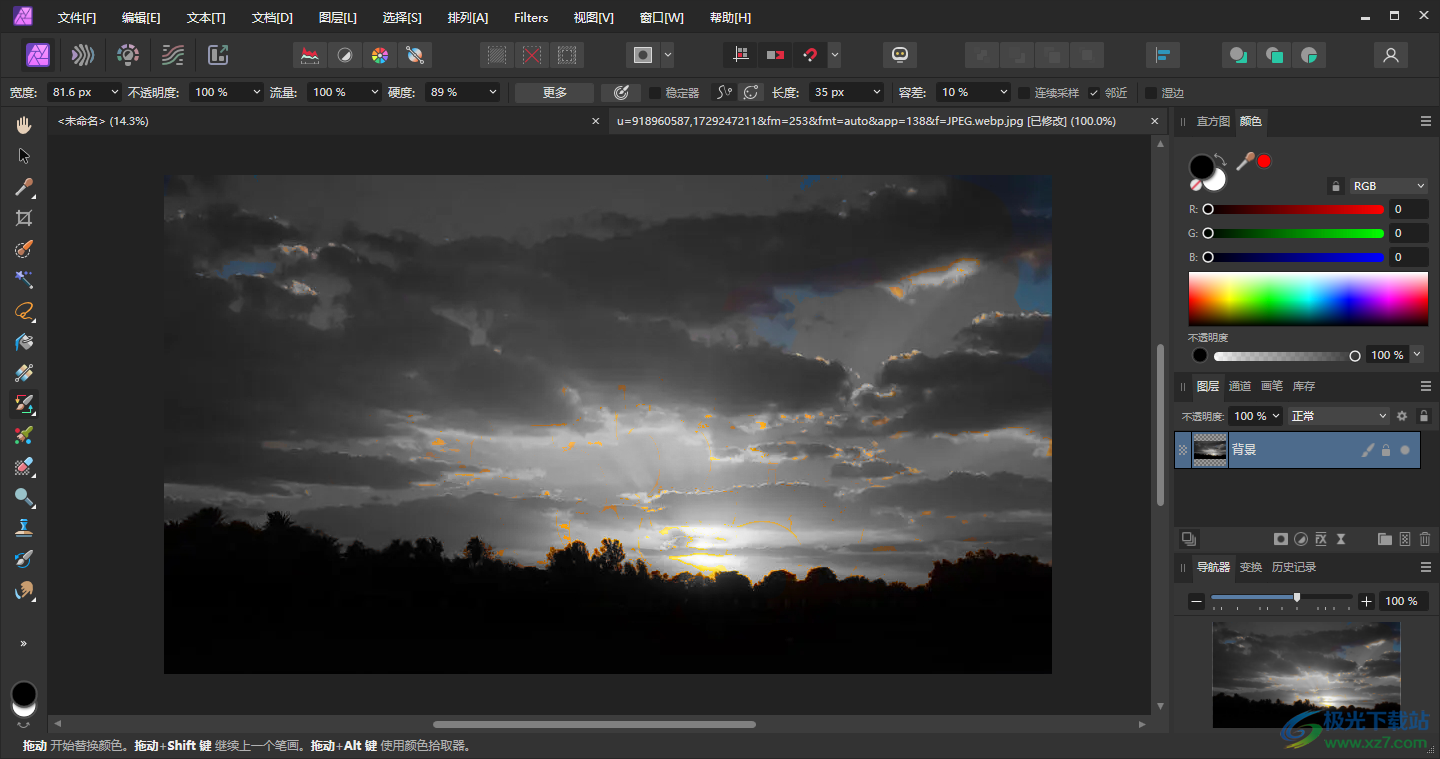
方法步骤
1.当我们在电脑中找到Affinity Photo2之后,将其双击运行。
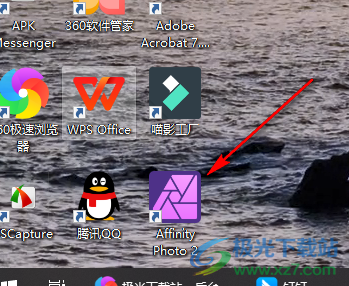
2.这时即可打开操作页面,我们需要将该页面左侧上方的【文件】选项进行点击一下,在打开的子选项中将【打开】选项进行点击。
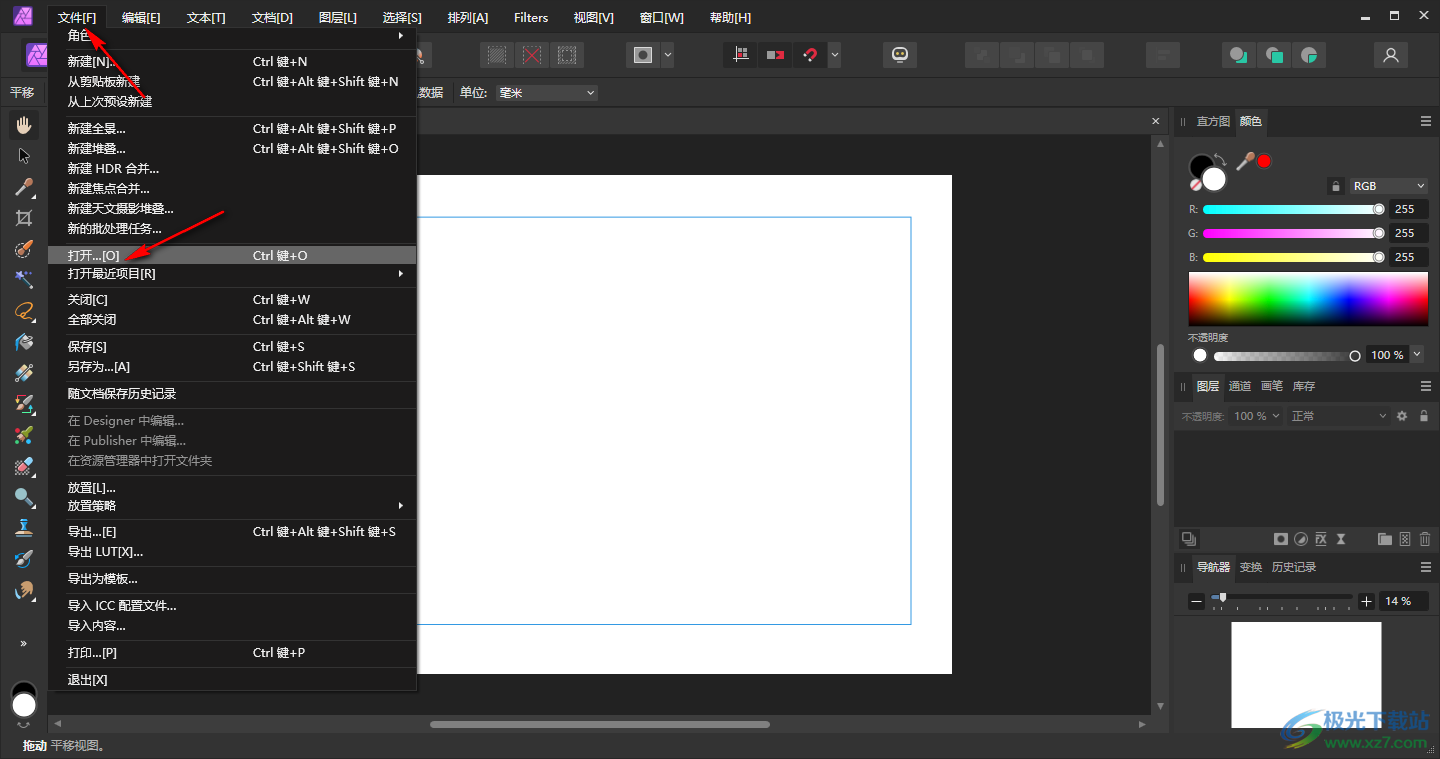
3.随后,我们还需要在左侧的工具栏中将【颜色替换画笔工具】选项找到,并且进行点击一下。
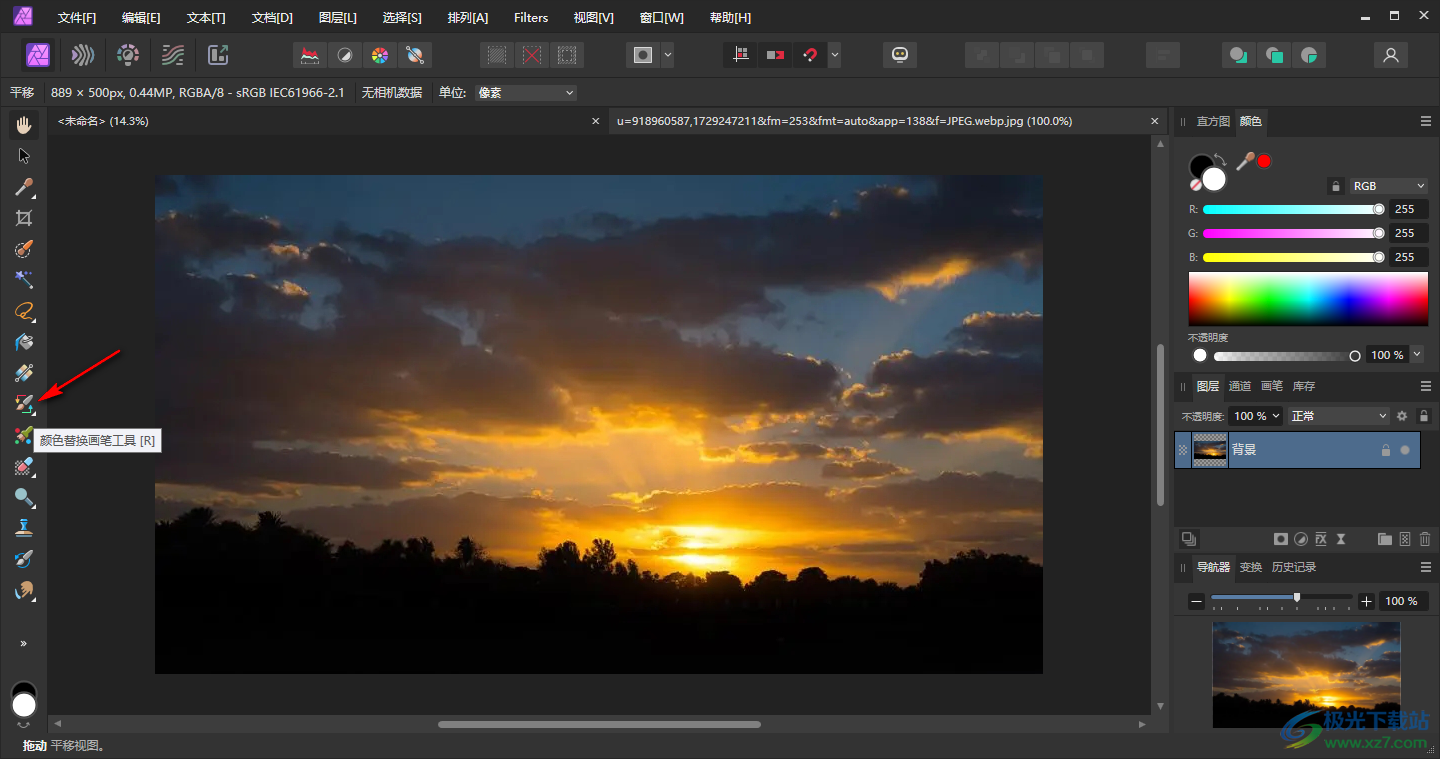
4.这时,我们可以用鼠标在图片上进行左键点击,即可将背景颜色更改成灰色来显示。
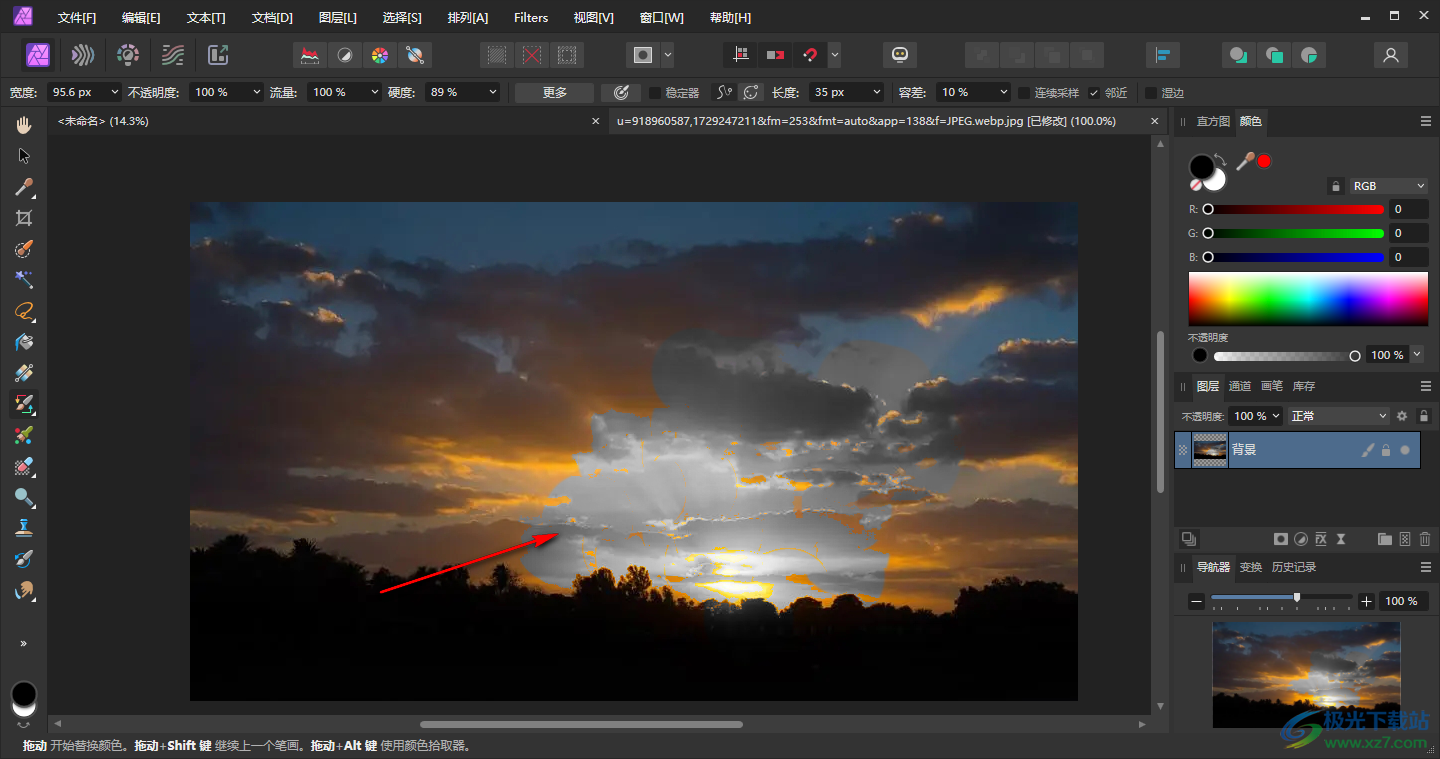
5.用鼠标左键一直点击,并且可以通过按下键盘上的【】键,来调整画笔的大小,这样可以帮助我们更快速的完成颜色的替换,如图所示。
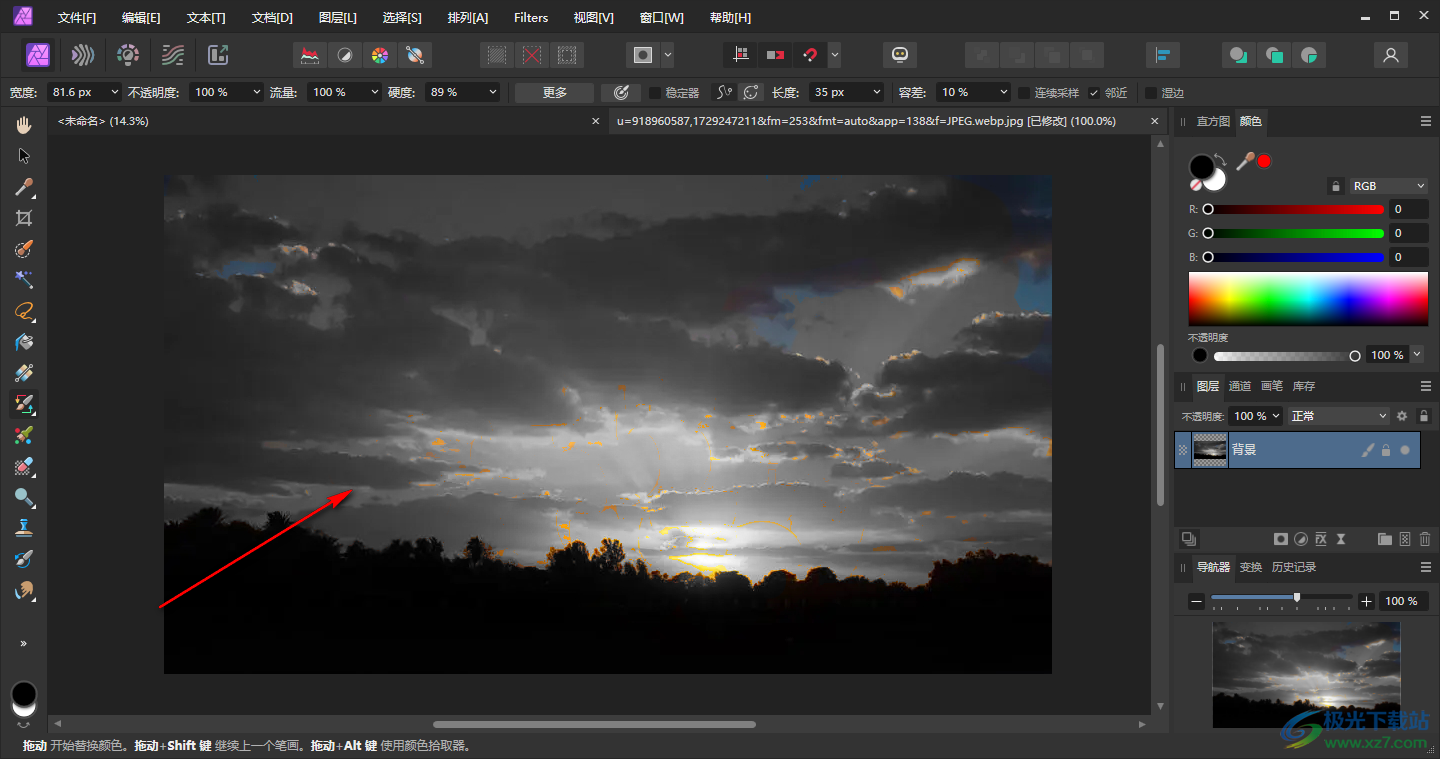
以上就是关于如何使用Affinity Photo2使用颜色替换画笔工具的具体操作方法,如果你想要将某一个图像的背景颜色更改成灰色来显示,那么就可以通过颜色替换画笔工具来操作,很快速的就可以替换成功,感兴趣的话可以操作试试。
[download]596794[/download]
相关推荐
相关下载
热门阅览
- 1百度网盘分享密码暴力破解方法,怎么破解百度网盘加密链接
- 2keyshot6破解安装步骤-keyshot6破解安装教程
- 3apktool手机版使用教程-apktool使用方法
- 4mac版steam怎么设置中文 steam mac版设置中文教程
- 5抖音推荐怎么设置页面?抖音推荐界面重新设置教程
- 6电脑怎么开启VT 如何开启VT的详细教程!
- 7掌上英雄联盟怎么注销账号?掌上英雄联盟怎么退出登录
- 8rar文件怎么打开?如何打开rar格式文件
- 9掌上wegame怎么查别人战绩?掌上wegame怎么看别人英雄联盟战绩
- 10qq邮箱格式怎么写?qq邮箱格式是什么样的以及注册英文邮箱的方法
- 11怎么安装会声会影x7?会声会影x7安装教程
- 12Word文档中轻松实现两行对齐?word文档两行文字怎么对齐?
网友评论